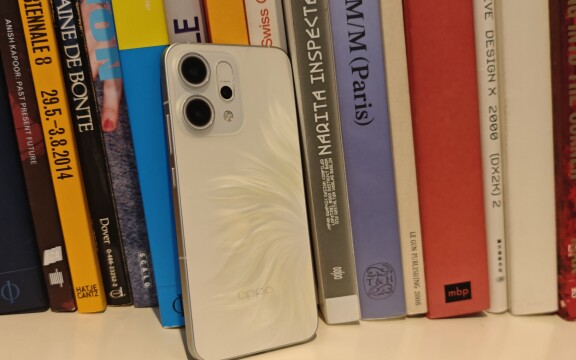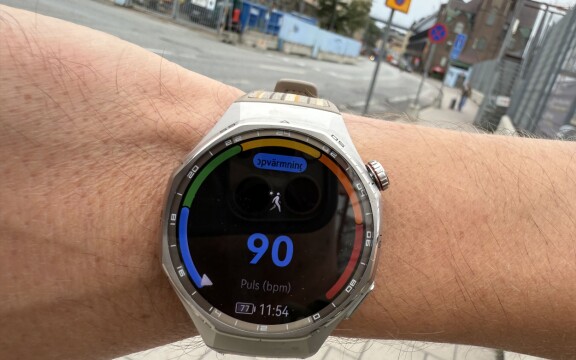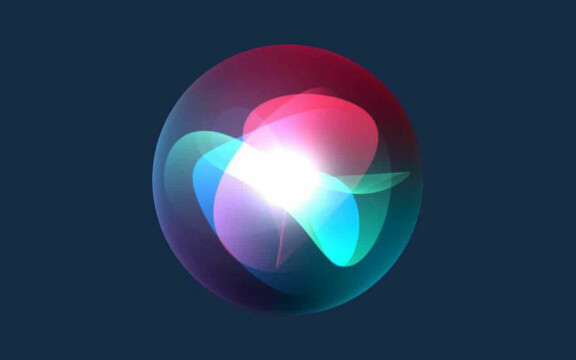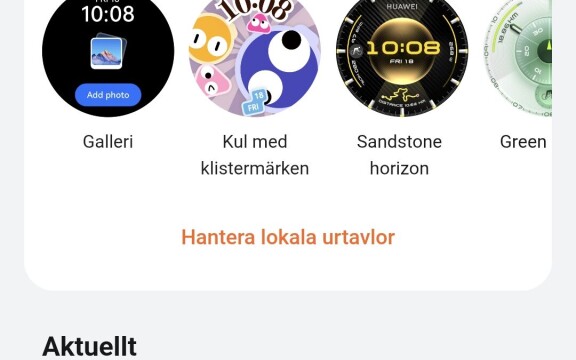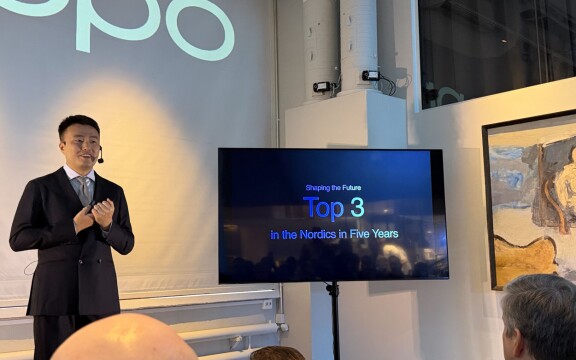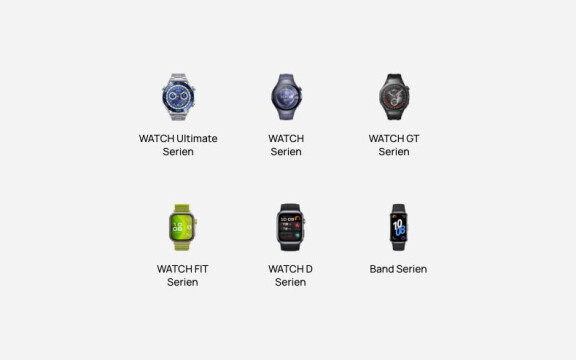-
PLUS
Duell bästa vikbara: Samsung Galaxy Z Fold 7 mot Google Pixel 10 Pro Fold
-
PLUS
Krönika: Iphone Air kommer att floppa
-
PLUS
Nästa flaggskepp, T9, Lyca Mobile, vad är bildmotor och mer – Mobil svarar
-
PLUS
Krönika: Allt är relativt, storleken också
-
PLUS
Duell: Samsung Galaxy A17 mot Motorola Moto G56
-
PLUS
Krönika: Snabb mobil oavsett prestanda
-
PLUS
Intervju: Oppos Nordenchef om inträdet på svenska marknaden
-
PLUS
Krönika: Lanseringarna som skapar en lucka i tiden
-
PLUS
Nyheterna i Samsung One UI 8 på djupet
-
PLUS
Tips och tricks: 8 smarta knep för Huaweis smarta klockor
Airpods-tips
Mute i videomötet - slå av eller på ljud direkt i Airpods

Om inte annat sedan pandemin så har videomöten blivit en allt vanligare del av många arbetsdagar. En nyckelfunktion där är att stänga av den egna mikrofonen när du inte pratar, att aktivera mute. Det kan du göra enkelt direkt från Airpods.
Istället för att leta i appen ni använder, om det nu är Teams, Meet, Zoom eller vanligt samtal, så kan du tysta din egen mikrofon direkt från Airpods. Inställningarna för det här hittar du bland andra Airpods-inställningar i din Iphone. Du sätter först lurarna i öronen och sedan går du i telefonen till Inställningar och dina Airpods.
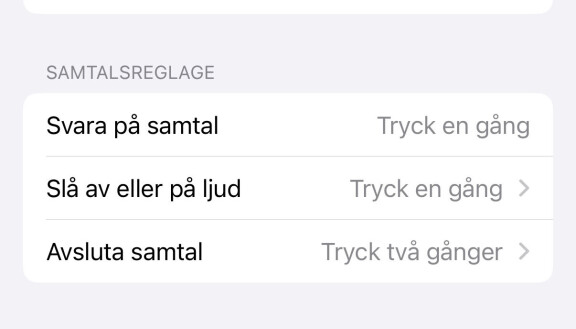
En bit ner under rubriken Samtalsreglage finner du valet för “sätt av eller på ljud”. Där kan du välja om du under ett samtal vill trycka på lurarna en eller två gånger för att stänga av och sätta på ljudet i mikrofonen.
Det här förändrar inga andra inställningar. Du kan alltså fortfarande trycka en gång för att svara på ett inkommande samtal och sedan, när samtalet väl är igång så används kommandot för ett tryck för att tysta micken. För att avsluta samtalet och lägga på trycker du två gånger på Airpods som standard, men det här kan du anpassa i inställningarna om du vill det.
Det här tipset är ett utdrag ur en längre artikel där vi tipsar om okända användningsområden och problemlösning för Apples trådlösa hörlurar Airpods och artikeln publicerades tidigare exklusivt för Plus-medlemmar på Mobil.se. Här kan du bli Plus-medlem och därmed få direkt tillgång till alla artiklar på Mobil.se. Som plusmedlem så får du samlade tips och många andra fördjupande, vägledande artiklar. Hela den ursprungliga artikeln hittar du här.